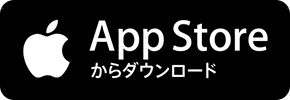| アプリ名 | Tumblr |
|---|---|
| 提供元 | Tumblr, Inc. |
| 価格 | 0円 |
| HP | https://www.tumblr.com/ |
| 評価 |
Tumblrはソーシャルネットワークの要素を含んだブログサービスです。
ブログといっても画像に一言添える程度の投稿がメインとなるマイクロブログとして位置付けられています。
Twitter同様フォローやリブログ(リツイートのようなもの)やLike(スキ!)など投稿を盛り上げる機能が多数あります。
FacebookやTwitterと連携することでTumblrに投稿すると他のSNSへ同時投稿される便利な機能も備わっています。
ブログのテーマや外観の編集を行うことでオシャレでクールなオリジナルブログを作ってみてはいかがでしょうか?
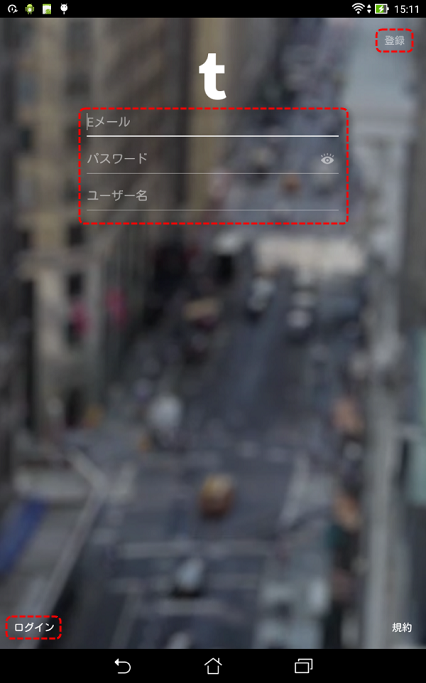
アプリを起動すると初回ログインが必要となります。
Tumblrのアカウントを持っていない場合は左下の『登録』より新規登録してください。
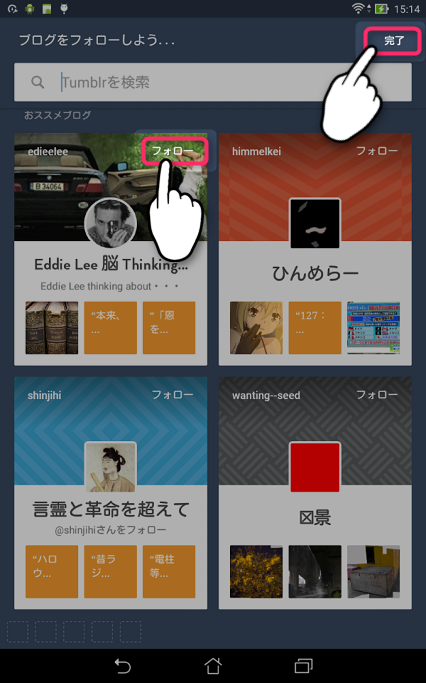
ログインが完了したら、フォローをしてみましょう!
フォローするとフォローした相手の投稿が自分のダッシュボードに表示されるようになります。
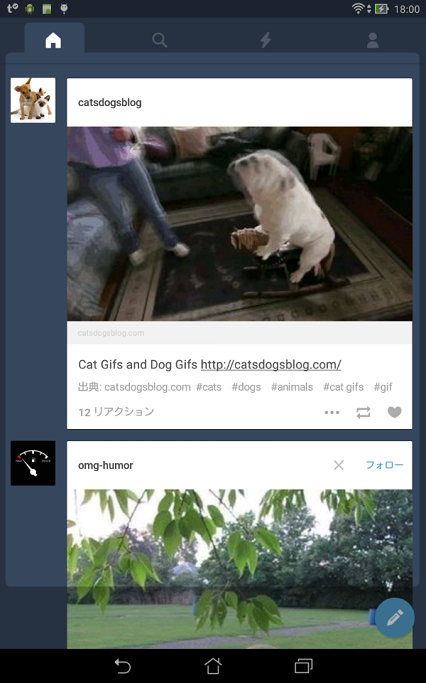
フォローしたユーザーの投稿はタイムラインに表示されます。
タイムライン上でもフォローしたり、スキ登録したりすることも可能です。
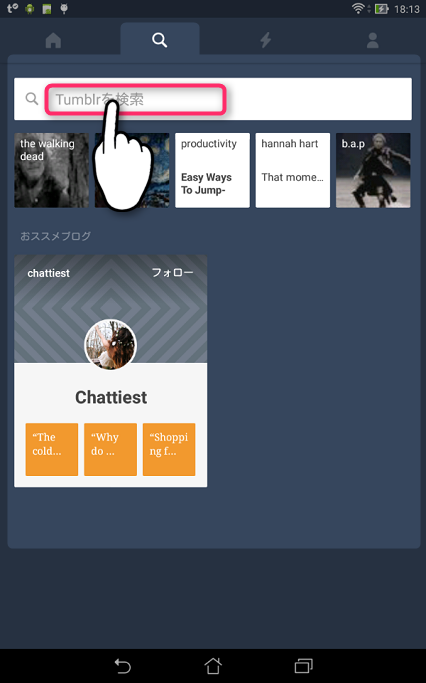
上部の検索アイコンをタップ
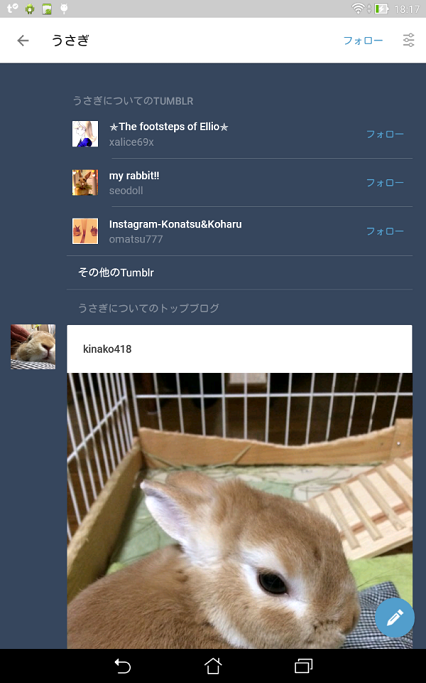
キーワードを入力して検索すると、キーワードに該当するTumblrやブログが表示されます。
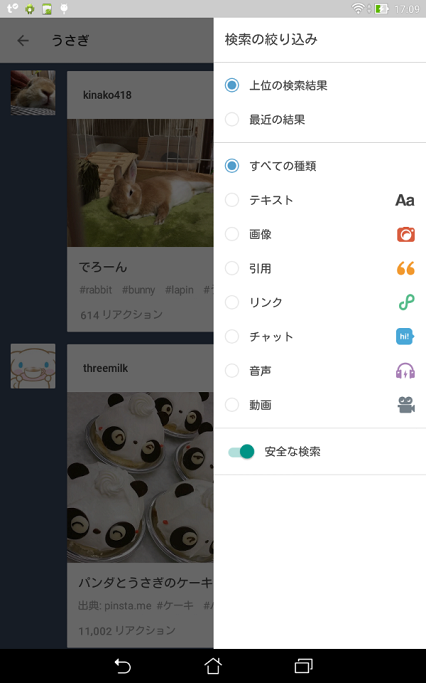
検索ページの右上の絞り込みアイコンをタップすると投稿の種類を指定して検索することができます。
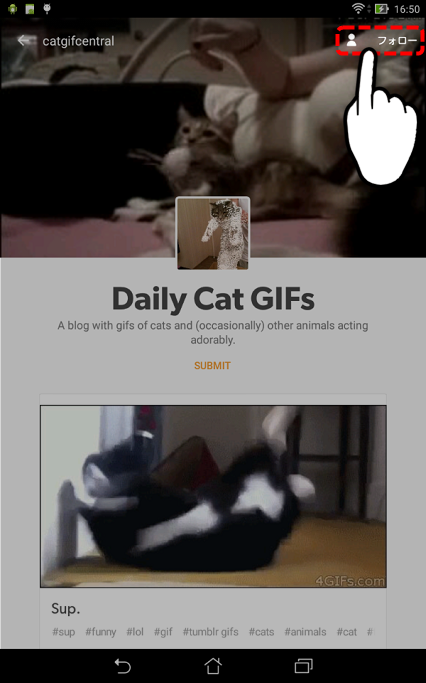
気に入ったブログ、ユーザーを見つけたら右上のフォローボタンをタップしてフォローしましょう!
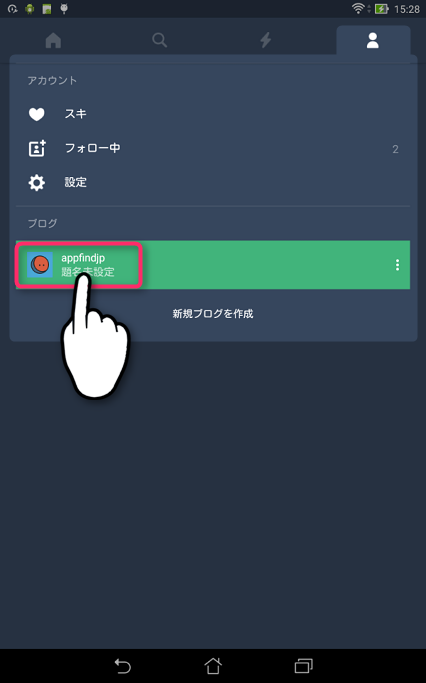
ダッシュボード右上のアカウントアイコンからブログをタップします。
新規ブログの作成をする場合は新規ブログを作成をタップして複数ブログを管理することができます。
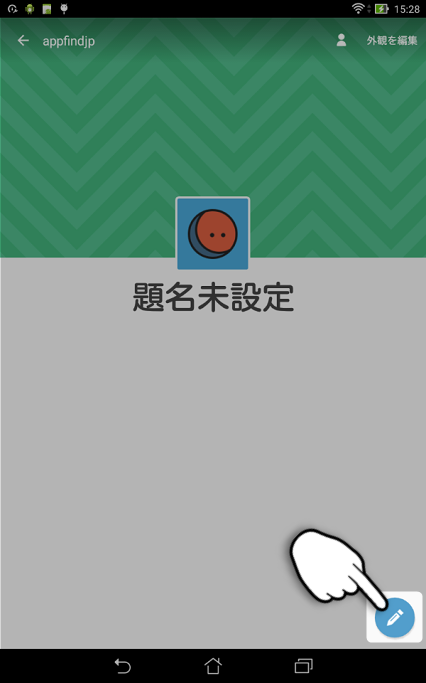
新規投稿はブログ画面の右下の鉛筆アイコンをタップ
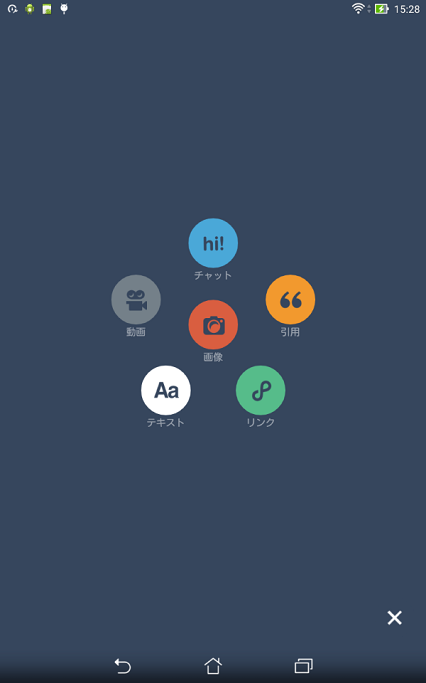
投稿メニュー
・チャット
・動画
・画像
・テキスト
・リンク
・引用
アプリでの主な投稿は写真が多いようです。
引用などはスマートフォン端末ではちょっと使いにくいかもしれませんね。
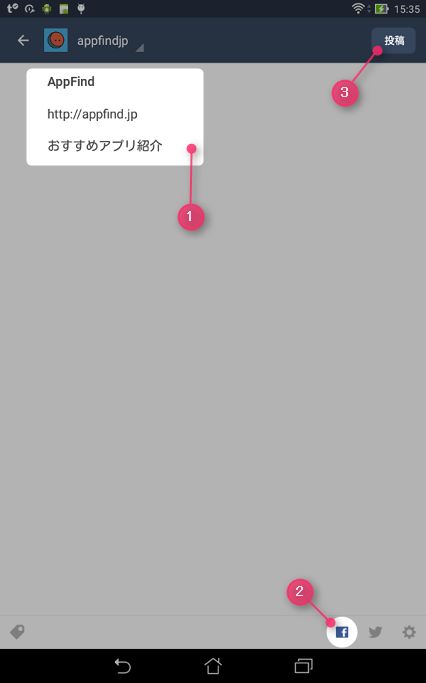
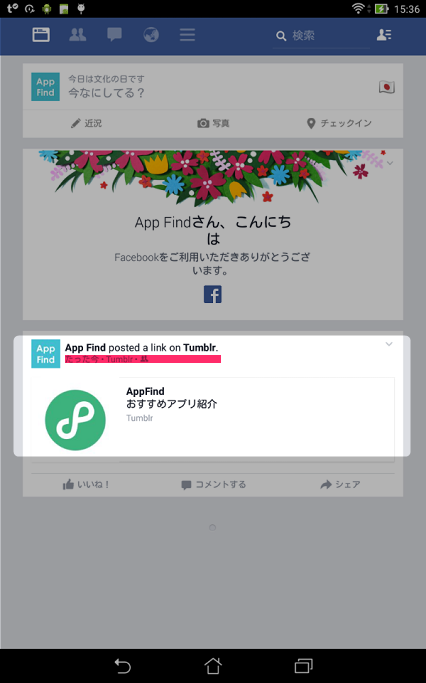
Tumblrでは投稿の際、他のSNSと連携することで同時に投稿することが可能です。
1.投稿内容を記入アップロード
2.下部のFacebook,Twitterアイコンをタップ
3.SNSアイコンがカラーになったら投稿をタップ
初回はSNSと連携が必要となりますが、連携が完了すればSNSアイコンタップのみで同時に投稿することができます。
SNS側の投稿には『posted a link on Tumblr』と表示され投稿が反映されます。
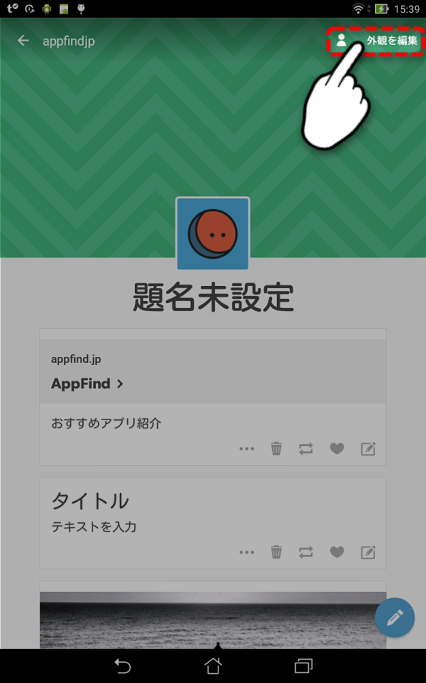
ブログ右上の『外観を編集』をタップします。
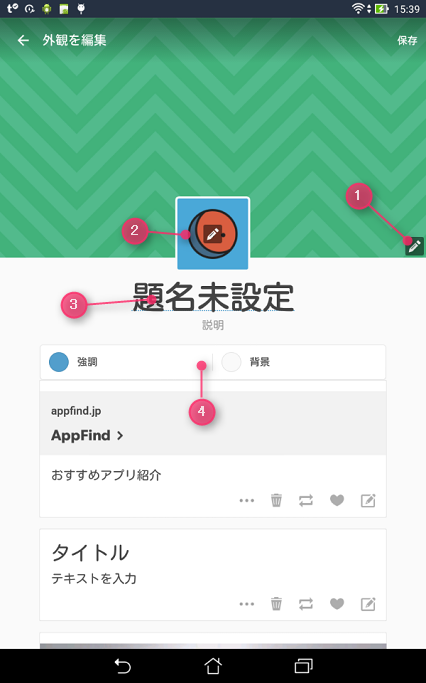
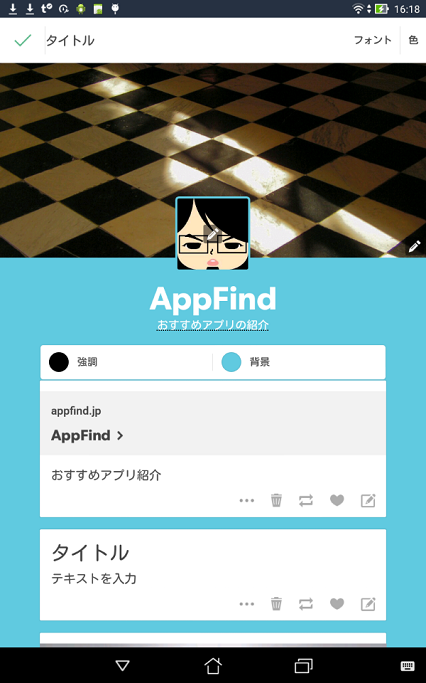
1.ヘッダ画像
‥ヘッダ画像の編集を行います。画像のアップロードや位置変更、表示オンオフ切り替え
2.プロフィール画像
‥プロフィール画像の編集を行います。画像のアップロード、表示のオンオフ切り替え、形の選択
3.タイトル・説明
‥ブログタイトル、説明の編集を行います。色・書体の選択も可能です。
4.強調・背景
‥リンクやボタンなどの強調色の設定、背景色の設定